Spørsmål
Problem: Hvordan fikser jeg Windows 10-oppgraderingsfeilkode 0x8007000D-0x90002?
Jeg prøvde å bruke Media Creation Tool for å oppgradere Windows 8 til Windows 10. Men da jeg kjørte verktøyet, valgte språket og andre innstillinger, endte verifiseringen som ble behandlet opp med en feilkode 0x8007000D-0x90002.
Gjør jeg noe galt? Finnes det en løsning på dette problemet? Takk på forhånd!
Løst svar
Selv om oppgraderingsprosessen av eldre Windows-versjoner til Windows 10 i utgangspunktet ser ut til å være en enkel oppgave, kan det for mange bli en vanskelig nøtt å knekke. Suksessen til oppgradering avhenger av mange faktorer, for eksempel enhetens alder, kompatibilitet, systemets krav og oppgraderingsteknikken.
[1]Det beste verktøyet for å oppdatere, fikse og oppgradere eldre versjoner til Windows 10 er Media Creation-verktøyet. Verktøyet kan startes direkte på gjeldende system eller installeres i USB- eller DVD-stasjonen og kjøre det på en annen enhet. Å lage eller kjøre et Media Creation Tool er ikke en vanskelig oppgave, men det avgjør dessverre ikke suksessen til oppgraderingsprosessen.
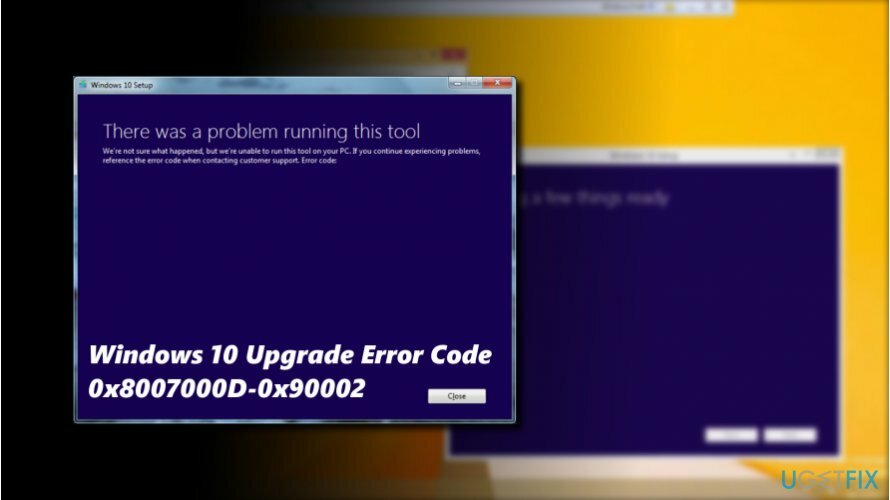
Oppgraderingsprosessen til Windows 10 ved hjelp av Media Creation Tool mislykkes for mange datamaskineiere. En av de vanligste Windows 10-oppgraderingsfeilene er 0x8007000D-0x90002.
Feilen dukker vanligvis opp på slutten av ISO[2] nedlastingsprosessen, mens du verifiserer nedlastingen eller under oppsettprosessen. Den skyldige i 0x8007000D-0x90002-feilen kan variere fra enhet til enhet, men vanligvis indikerer det at filen, som er avgjørende for Windows-oppgraderingsprosessen, er skadet eller mangler.
Hvis du bruker et oppstartbart Windows 10-installasjonsmedium, bør du laste ned Media Creation Tool på en annen enhet og prøve å kjøre det på nytt.
I tilfelle du ikke kan oppgradere til Windows 10 når du kjører Windows 10 ISO-filen direkte, men prosessen mislykkes med en feilkode 0x8007000D-0x90002, prøv følgende metoder:
Metode 1. Reparer ødelagte systemfiler
For å reparere skadet system, må du kjøpe den lisensierte versjonen av Reimage Reimage.
For å utføre dette alternativet kan du enten kjøre et optimaliseringsverktøy, for eksempel ReimageMac vaskemaskin X9, eller kjør System File Checker og Dism-verktøy:
- Høyreklikk på Windows-tast og velg Kommandoprompt (admin).
- Kopier og lim inn følgende kommandoer i kommandopromptmiljøet (på om gangen). trykk Tast inn etter hver:
sfc /scannow
dism.exe /online /cleanup-image /scanhealth
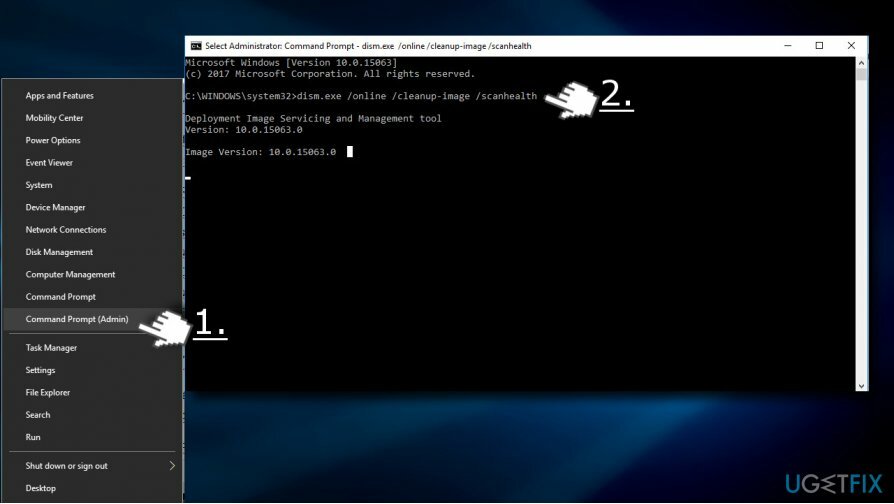
- Når du får beskjeden "Operasjonen ble fullført", skriv inn følgende kommando og trykk Tast inn:
dism.exe /online /cleanup-image /gjenopprette helse - Til slutt, lukk kommandoprompt og start PC-en på nytt.
Metode 2. Rengjør nedlastingsmappen
For å reparere skadet system, må du kjøpe den lisensierte versjonen av Reimage Reimage.
Hvis du prøver å oppgradere Windows for andre eller tredje gang, kan nedlastingsmappen inneholde en blanding av oppgraderingsfilene. Prøv derfor å fikse 0x8007000D-0x90002-feilen ved å fjerne innholdet fra nedlastingsmappen.
- trykk Windows-tast + R å åpne Løpe.
- Kopier og lim inn %SystemRoot%\\SoftwareDistribution\\Last ned sti inn i løpsdialogen og trykk OK.
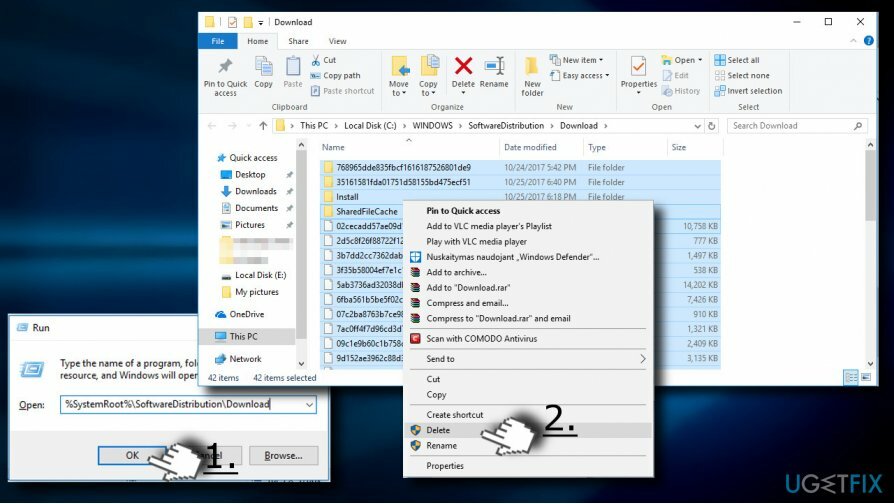
- Fjern alt innhold, inkludert filer og undermapper.
- Omstart er ikke nødvendig, så prøv å kjøre Windows 10-oppgraderingsfilen på nytt.
Metode 3. Tøm Microsofts midlertidige mappe
For å reparere skadet system, må du kjøpe den lisensierte versjonen av Reimage Reimage.
- trykk Windows-tast + R å åpne Løpe.
- Kopier og lim inn C:\\$Windows.~BT og klikk OK. Hvis C:-stasjonen ikke er rotstasjonen til operativsystemet ditt, endrer du driverbokstaven til den riktige.

- Fjern alt innhold i mappen C:\\%Windows.~BT og prøv å kjøre Media Creation Tool.
Metode 4. Endre språkinnstillingene dine
For å reparere skadet system, må du kjøpe den lisensierte versjonen av Reimage Reimage.
- Åpen Kontrollpanel og velg Språk.
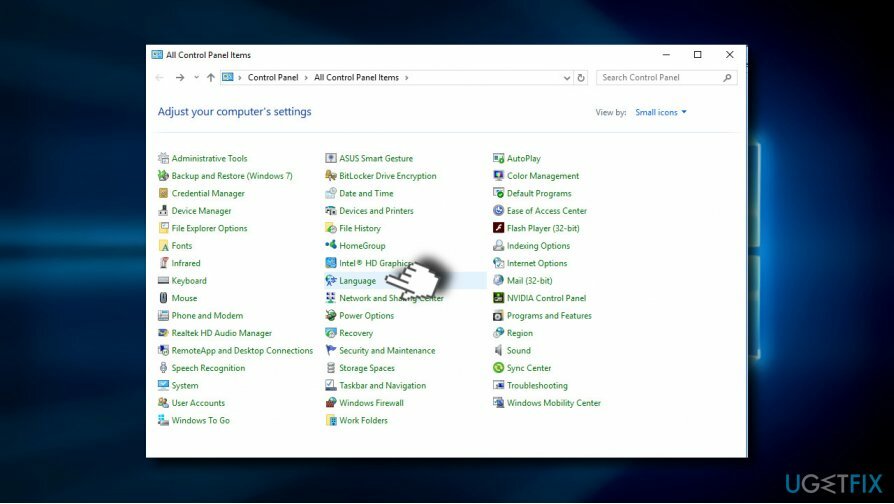
- Språket bør stilles inn riktig med tastaturoppsettet. Hvis innstillingene er feil, for eksempel, er språket satt til Storbritannia, men tilsvarende tastaturoppsett er USA, sørg for å forene dem.
- Dessuten, for å kjøre Media Creation Tool vellykket, sørg for å sette det til språket til operativsystemet ditt. Hvis et slikt språk ikke er inkludert i listen over språk, legg det til manuelt.
- trykk Legg til knappen og velg Legg til språk.
- Gjør det samme med tastaturoppsettet og velg fra listen over språk.
- Lagre endringene og lukk kontrollpanelet.
Metode 5. Endre registeroppføringer
For å reparere skadet system, må du kjøpe den lisensierte versjonen av Reimage Reimage.
- trykk Windows-tast + R, type regedit og treffer Tast inn.
- Klikk Fil øverst i vinduet og velg Eksport.
- Velg plasseringen i venstre rute.
- Skriv inn navnet på sikkerhetskopien i Filnavn feltet og klikk Eksport.
- Når sikkerhetskopien er klar, naviger til DDHKEY_LOCAL_MACHINE\\SOFTWARE\\Microsoft\\Windows\\Current Version\\WindowsUpdate\\OSUpgrade tasten ved hjelp av venstre rute.
- Høyreklikk på den tomme plassen og velg Ny -> DWORD.

- Navngi det AllowOSUpgrade og sett verdien til 1.
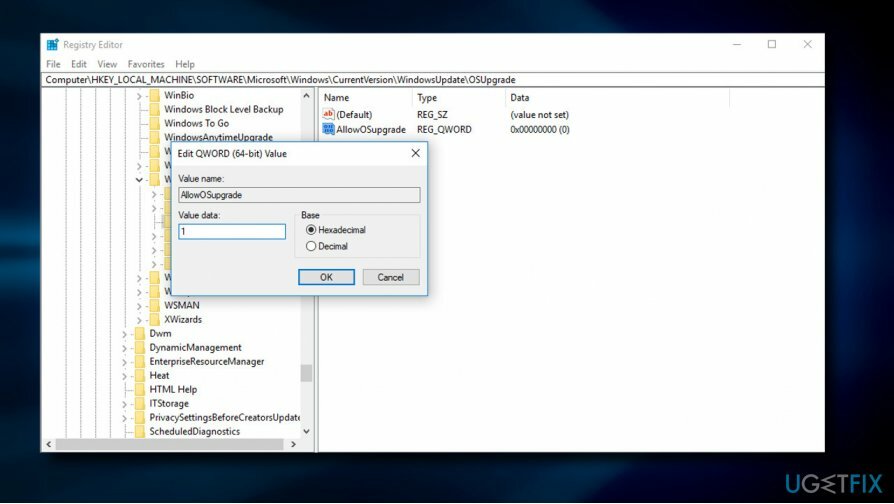
- Lukk Registerredigering og start PC-en på nytt.
Hvis ingen av metodene gitt ovenfor, tenk på et alternativ for å utføre en Clean Windows[3] installere. Men før du gjør det, må du sikkerhetskopiere alle viktige data fordi de vil bli slettet.
Reparer feilene dine automatisk
ugetfix.com-teamet prøver å gjøre sitt beste for å hjelpe brukere med å finne de beste løsningene for å eliminere feilene deres. Hvis du ikke ønsker å slite med manuelle reparasjonsteknikker, vennligst bruk den automatiske programvaren. Alle anbefalte produkter er testet og godkjent av våre fagfolk. Verktøy som du kan bruke for å fikse feilen, er oppført nedenfor:
By på
gjør det nå!
Last ned FixLykke
Garanti
gjør det nå!
Last ned FixLykke
Garanti
Hvis du ikke klarte å fikse feilen ved å bruke Reimage, kontakt supportteamet vårt for å få hjelp. Vennligst gi oss beskjed om alle detaljer du mener vi bør vite om problemet ditt.
Denne patenterte reparasjonsprosessen bruker en database med 25 millioner komponenter som kan erstatte enhver skadet eller manglende fil på brukerens datamaskin.
For å reparere skadet system, må du kjøpe den lisensierte versjonen av Reimage verktøy for fjerning av skadelig programvare.

Privat internettilgang er en VPN som kan hindre Internett-leverandøren din Myndighetene, og tredjeparter fra å spore din online og lar deg være helt anonym. Programvaren gir dedikerte servere for torrenting og streaming, som sikrer optimal ytelse og ikke bremser deg. Du kan også omgå geo-restriksjoner og se tjenester som Netflix, BBC, Disney+ og andre populære strømmetjenester uten begrensninger, uavhengig av hvor du er.
Malware-angrep, spesielt løsepengevare, er den desidert største faren for bildene, videoene, jobb- eller skolefilene dine. Siden nettkriminelle bruker en robust krypteringsalgoritme for å låse data, kan den ikke lenger brukes før løsepenger i bitcoin er betalt. I stedet for å betale hackere, bør du først prøve å bruke alternativ gjenoppretting metoder som kan hjelpe deg med å gjenopprette minst en del av de tapte dataene. Ellers kan du også miste pengene dine, sammen med filene. Et av de beste verktøyene som kan gjenopprette i det minste noen av de krypterte filene – Data Recovery Pro.